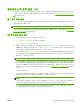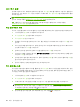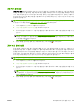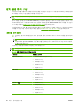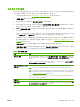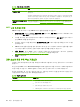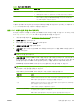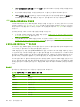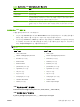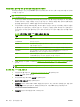HP CM8060/CM8050 Color MFP with Edgeline Technology-System Operator's Guide
다른 장치에서 전자우편 주소 및 팩스 단축 다이얼 레코드 가져오기
데이터를 내보낼 수 있는 이전 HP MFP 장치의 전자우편 주소와 팩스 단축 다이얼 데이터를 이 장치로
가져올 수 있습니다.
주: 팩스 단축 다이얼 목록 가져오기에 대한 자세한 내용은 51페이지의 팩스 단축 다이얼 목록 가
져오기를 참조하십시오.
1. 일부 이전 장치에서 데이터를 내보내려면 해당 장치의 내장 웹 서버를 사용하십시오. 모든 HP 장
치에서 내보내기 기능을 사용할 수 있는 것은 아닙니다. 자세한 내용은 해당 장치와 함께 제공된
설명서를 참조하십시오. .CSV 파일을 네트워크에 저장하십시오.
2.
이전 장치에서 내보낸 .CSV 파일에는 12 개의 필드가 있을 수 있지만 이 장치에는 처음 7 개 필드
만 필요합니다. 필수 필드는 다음과 같습니다. 이 필드는 나열된 순서로 표시됩니다. 일부 필드가
비어 있을 수 있지만 일부 필드에는 반드시 값이 있어야 합니다. 필드 이름은 항상 영어를 사용하
십시오.
표 4-6 다른 장치에서 가져온 .CSV 파일에 사용되는 필수 필드
필드 설명
name
항목 별명
emailaddress
전자우편 대상 주소.
dlname
이 사용자가 속한 그룹의 이름. 레코드가 그룹에 속하지 않는 독립 사용자일 경우 이 필
드를 비워둘 수 있습니다.
faxnumber
팩스 대상 번호. 이 필드는 emailaddress 필드가 비어 있을 경우 비워 둘 수 없습니다.
speeddial
팩스 번호 목록의 단축 다이얼 이름. 이 필드는 emailaddress 필드가 비어
있고
faxnumber 필드는 비어 있지
않을
경우 비워 둘 수 없습니다.
code
단축 다이얼 이름과 연결되어 있는 고유 번호. 이 필드는 emailaddress 필드가 비어
있
고
faxnumber 필드는 비어 있지
않을
경우 비워 둘 수 없습니다.
pin
이전 HP 장치에 액세스하는 데 사용되는 PIN.
3.
.CSV 파일을 이 장치로 가져오려면
46페이지의 전자우편 주소 .CSV 파일 가져오기를 참조하
십시오.
주: 이 과정을 사용하면 단축 다이얼 레코드도 동시에 가져옵니다.
전자우편 주소 .CSV 파일 가져오기
1.
내장 웹 서버를 여십시오.
40페이지의 내장 웹 서버 열기를 참조하십시오.
2.
디지털 전송 탭을 선택하십시오.
3.
화면 왼쪽에 있는 메뉴에서 주소록을 선택하십시오.
4.
장치 연락처 가져오기 탭을 선택하십시오.
5.
찾아보기를 눌러 네트워크에서 .CSV 파일을 찾으십시오. 또는 네트워크 경로를 알고 있을 경우
가져올 파일 아래의 입력란에 그 경로를 입력하십시오. 다음 UNC 형식을 사용하십시오.
\\servername\foldername\filename.csv
6.
가져오기를 눌러 데이터를 장치로 가져오십시오.
46
4 장 장치 설정 구성
KOWW